こちらではインターネットブラウザのキャッシュをクリアする方法をご紹介します、キャッシュやCookieの削除はサイトの表示の不具合、溜まりすぎて重くなったなどの時に有効な手段で、特にサイトが正常に表示されなくなった時などには是非試してみられてください、今回は主要なブラウザであるMicrosoft Edge、Google Chrome、Firefoxに加えてオススメのブラウザであるVivaldiの計4個のブラウザのクリア方法をご紹介したします。
Microsoft Edge
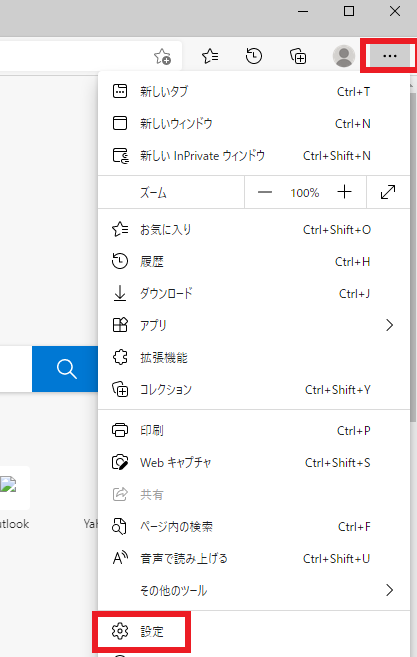
まずはMicrosoft Edgeを起動します、右上にある…からメニューを開き設定をクリックします。
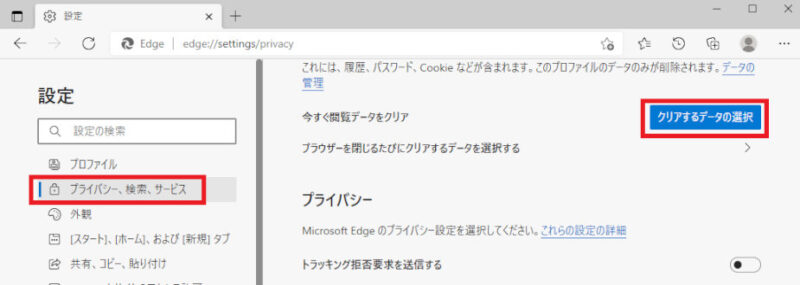
設定が開いたら左のメニューからプライバシー、検索、サービスをクリックしてください、右側に表示されたら少しスクロールして今すぐ間データをクリアを探して下さい、その右にあるクリアするデータの選択をクリックしましょう。
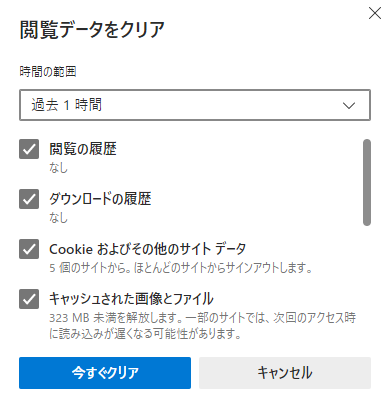
こちらからデータのクリアを行うことが可能です、まずは上の時間の範囲から期間を選択しましょう、開始してから全部の場合はすべての期間を選択すると大丈夫です、時間の範囲を決めたらクリアしたい項目を下から選ぶ事が出来ます、パスワードなどのデータもあるのでクリア項目は慎重に決めてチェックを付けて下さい、後は今すぐクリアをクリックでクリアが可能です。
Google Chrome
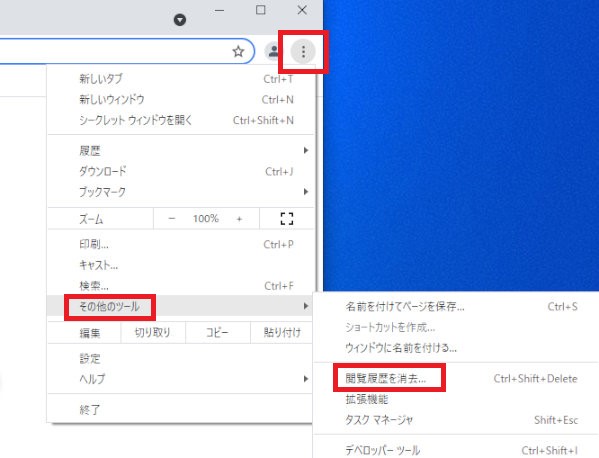
Google Chromeを起動します、そうしたら右上にある︙をクリックしてメニューを開きます、メニューからその他のツールを選択して、更に出てきたメニューから観覧履歴を消去をクリックしてください。
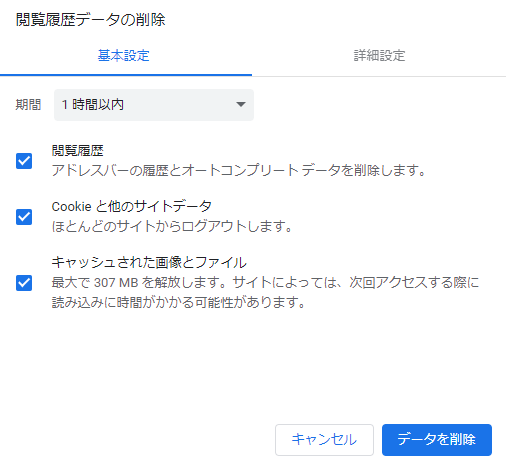
こちらでデータのクリアが行えます、使用方法はMicrosoft Edgeと余り変わりませんね、上から期間を決めて、全部の場合には全期間を選択ですね、下からクリアする項目をチェックしてデータを削除をクリックするだけです、上の基本設定を右の詳細設定に変えるとクリア可能な項目の選択肢が増えます。
Firefox
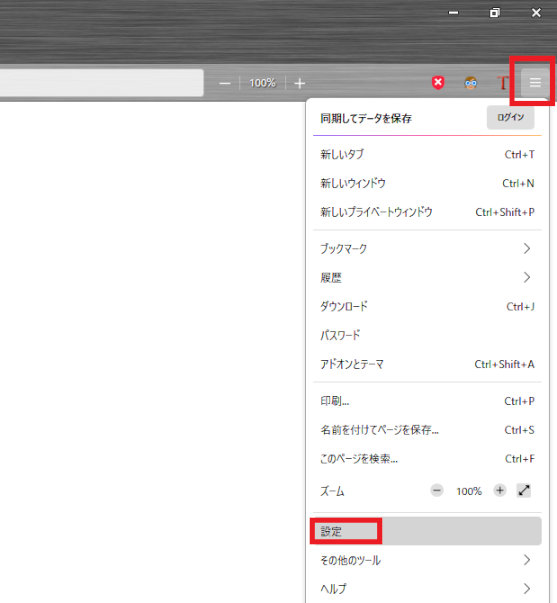
Firefoxを起動します、起動したら右上の≡をクリックしてメニューを表示してください、表示されたメニューから設定をクリックしましょう。
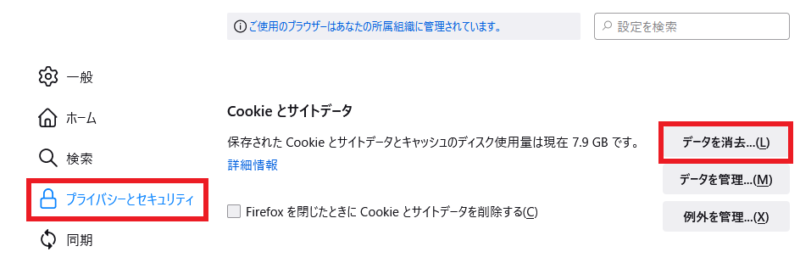
設定画面が表示されたら左のメニューからプライバシーとセキュリティをクリックして、右側からCookieとサイトデータを探してデータを消去をクリックしてください。
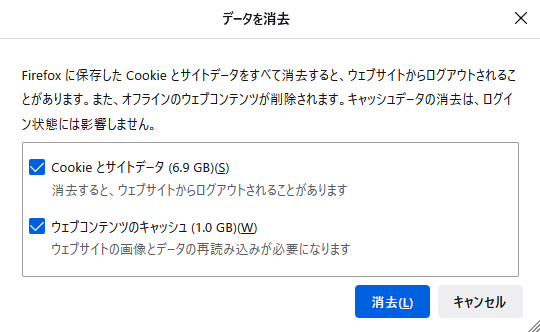
こちらからデータのクリアが可能です、対象にチェックを付けて消去をクリックで完了です。
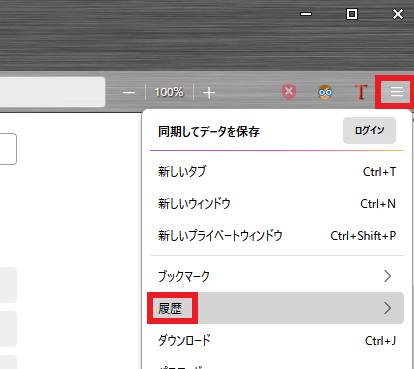
または右上の≡をクリックしてメニューから履歴をクリックします。
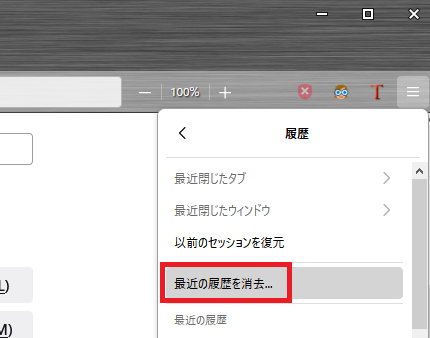
履歴が表示されたら最近の履歴を消去をクリックしてください。
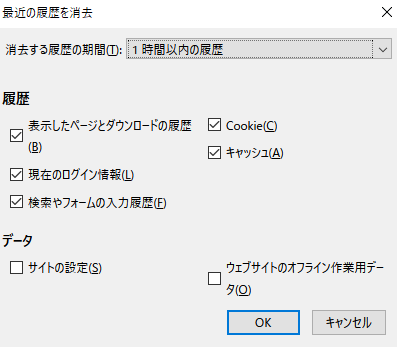
こちらは他のブラウザに近いですね、上から期間の選択をしてクリアしたい項目にチェックを付けてOKをクリックしましょう。
Vivaldi
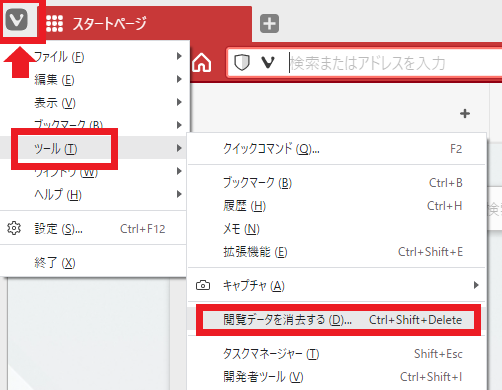
Vivaldiを起動してください、起動したら左上にあるVのマークのVivaldiマークをクリックしてメニューを表示してください、表示されたメニューからツールを選択、更にメニューが出ますので観覧データを消去するをクリックしてください。
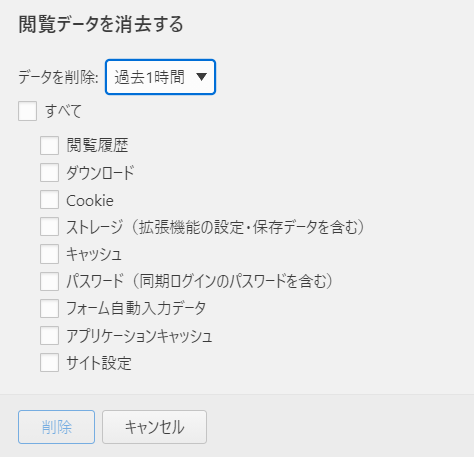
こちらからデータのクリアが行えます、使い方はほとんどどのブラウザも同じですね、上から期間を選択してクリア対象データをチェックで指定、後は削除をクリックで完了となります。
まとめ
以上で4ブラウザのキャッシュのクリア方法のご紹介でした、見ていただけたら分かると思いますがクリア可能なのはキャッシュだけではありません、サイトに不具合が出た等でキャッシュやCookieをクリアする事はありますが、他にもブラウザによってはパスワードや自動入力データ、サイト設定にアプリケーションキャッシュ、サイトの許可などもクリア可能になってたりするので間違ってクリアしてしまわないように、対象のチェックは十分に気をつけて行いましょう、またいきなり不具合が出た場合などは、期間を指定して24時間以内のキャッシュやCookieを削除するといいかもしれないですね、それでダメなら全期間を試すでもいいと思います。


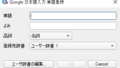
コメント